メイクのチュートリアルのやり方
彼らは、パーティーや特別な行事のためだけでなく、毎日と夜のメイクをしている人々を示しています.このようなクリップは、このトピックにあまり詳しくない人や、試してみたい興味深い外見を探している人に役立ちます。
YouTube、TikTok、または Instagram で最高のメイクアップ チュートリアルを見て、インスピレーションを感じていますか?自分だけのメイクのハウツー ビデオを作成して、世界中の人と共有しましょう。すでにいくつかのビデオを持っていて、それらを編集したい場合は、私たちのツールを使えばほんの数分です。あらゆるデバイスでオンラインで動作するため、いつでもメイクアップ クリップを作成できます。
残りは簡単です。以下の手順に従ってください:
<オール>動画をアップロード
Clideo のオンライン ビデオ エディターを開き、[開始] をクリックします。
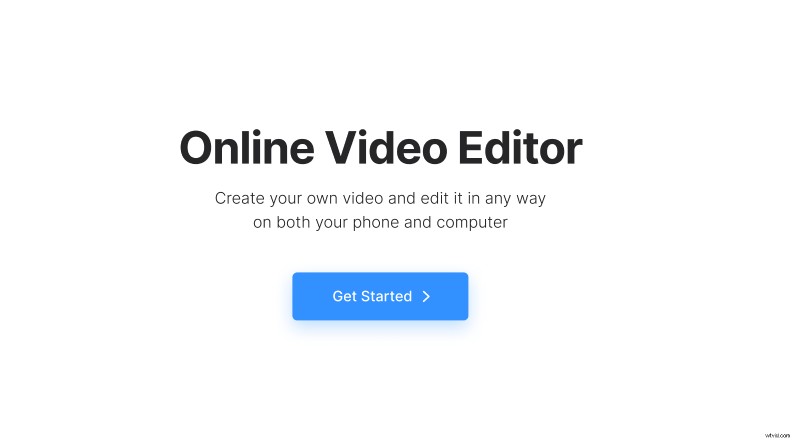
次に、[アップロード] をクリックして、デバイスから必要なすべてのメディア ファイルを追加するか、クラウド ストレージ アカウントから選択します。
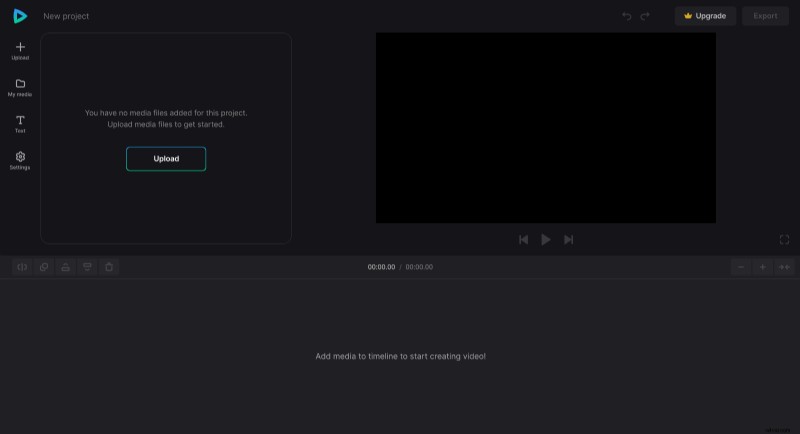
メイク動画を作成
[マイ メディア] タブでファイルの [+] アイコンをクリックしてファイルをタイムラインに追加するか、ファイルを 1 つずつプレビュー エリアまたはタイムラインに直接ドラッグします。その後、クリップの編集を開始できます。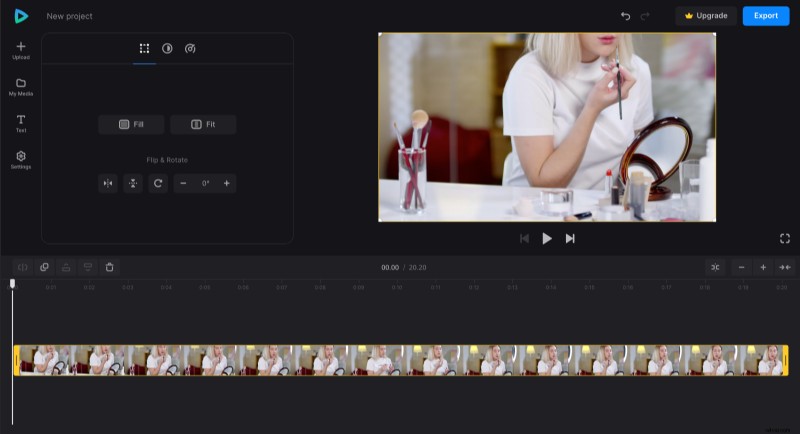
メイクの一部には時間がかかる場合があるため、スピードアップすることをお勧めします。これを行うには、必要なフラグメントの開始点と終了点に「分割」オプションを適用し、それを選択して「速度」タブで速度を指定します。クリップを高速化するとギャップが生じるので、後で断片を一緒にドラッグすることを忘れないでください.
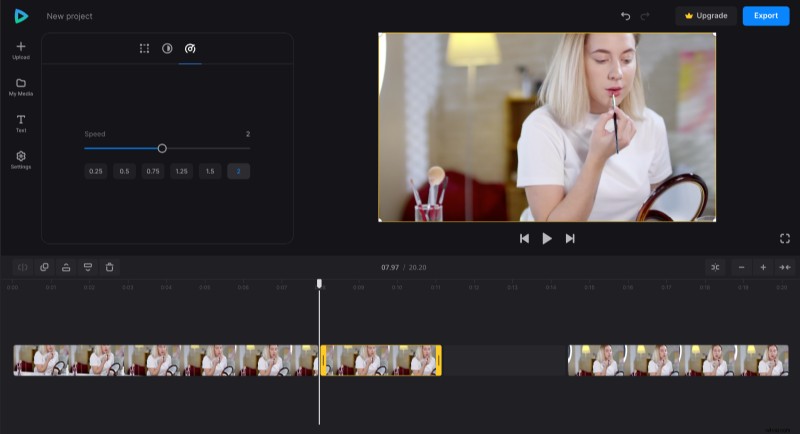
ビデオでナレーションを使用していない場合は、キャプションを追加して、ビデオの特定の部分で何が起こっているかを説明できます。そのためには、[テキスト] タブでプリセットを選択し、字幕をさらにカスタマイズします。
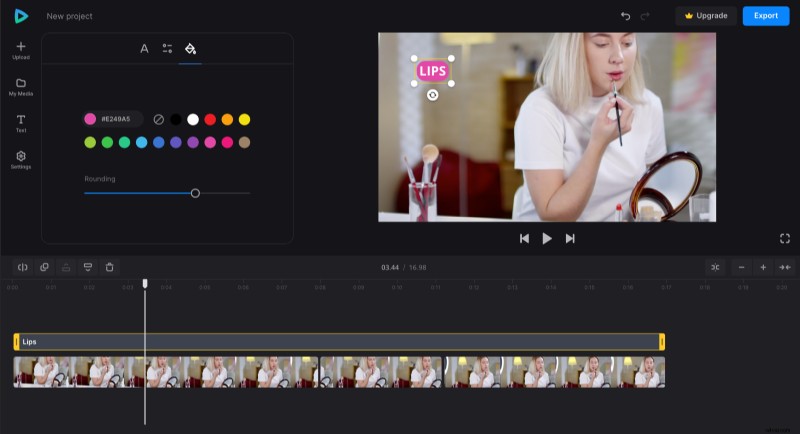
ビデオの作成が完了したら、[エクスポート] をクリックして、好きなエクスポート オプションを選択します。
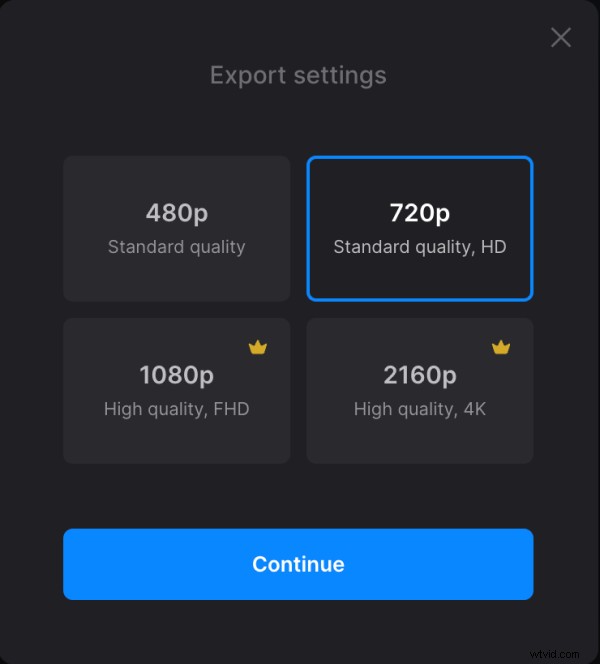
結果をダウンロード
メイク動画を保存する前に、プレビューを見て編集後の様子を確認してください。変更が必要な場合は、[編集] をクリックします。すべて問題がなければ、[ダウンロード] をクリックしてビデオをデバイスに取得するか、クラウド ストレージにアップロードします。

ビデオ エディターには、さらに多くのオプションがあります。動画編集ヘルプ センターでそれらを調べることができます。
